Ako prilepiť text bez formátovania v macOS

Kopírovanie a vkladanie textu je jednou z tých vecí, ktoré každý, kto používa počítač, potrebuje vedieť, ale hoci kopírovanie / vloženie je jednou z najjednoduchších funkcií, ktorú sa naučíte, môže to priniesť veľký problém: špeciálne formátovanie.
Viete, čo máme na mysli: kopírujete niečo z webovej stránky do e-mailovej správy alebo že si zachováva svoje písmo, veľkosť, farbu a ďalšie funkcie, keď všetko, čo chcete, je len text.
 Príklad, ako sa zachová formátovanie pôvodného dokumentu (vľavo) pri vkladaní do niečoho iného, ako napríklad správa Mail (vpravo).
Príklad, ako sa zachová formátovanie pôvodného dokumentu (vľavo) pri vkladaní do niečoho iného, ako napríklad správa Mail (vpravo). Existuje niekoľko spôsobov, ako skopírovať a prilepiť text bez formátovania. Mnohí ľudia skopírujú daný text, vložia ho do prázdneho dokumentu TextEdit a potom skopírujú čistý text a vložia ho do cieľového dokumentu.
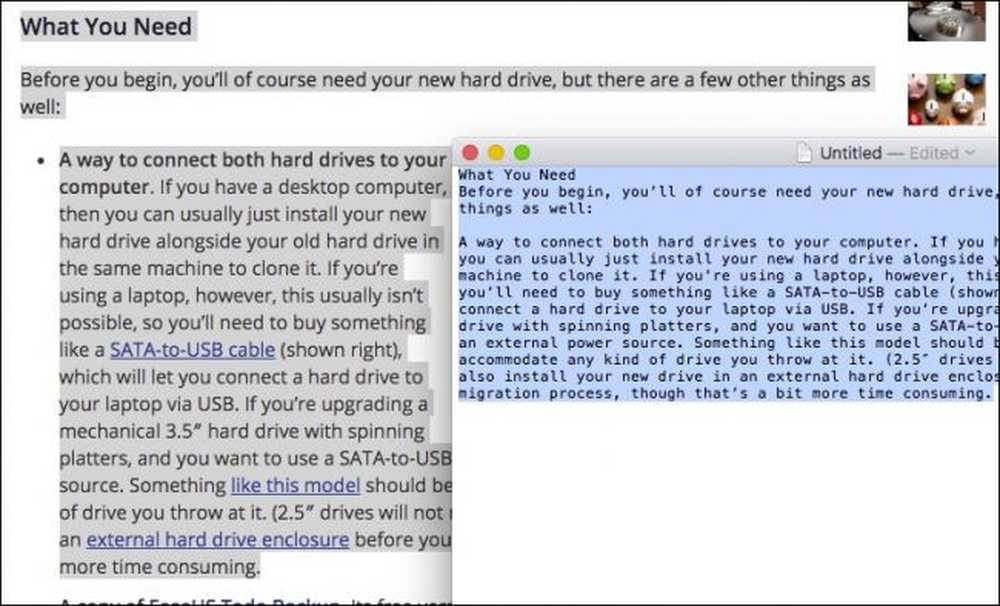 Všimnite si, ako je pôvodné formátovanie odstránené zo zdroja po jeho vložení do TextEdit.
Všimnite si, ako je pôvodné formátovanie odstránené zo zdroja po jeho vložení do TextEdit. To je úplne prijateľný spôsob, ako ísť o veciach, ale je to trochu ťažké a časovo náročné. Navyše, ak pridávate naozaj veľké množstvo textu, povedzte v okolí desiatok alebo dokonca stoviek stránok, budete chcieť lepší spôsob.
Našťastie existuje lepšia cesta. Stačí skopírovať text do schránky a potom stlačte klávesy Command + Option + Shift + V.
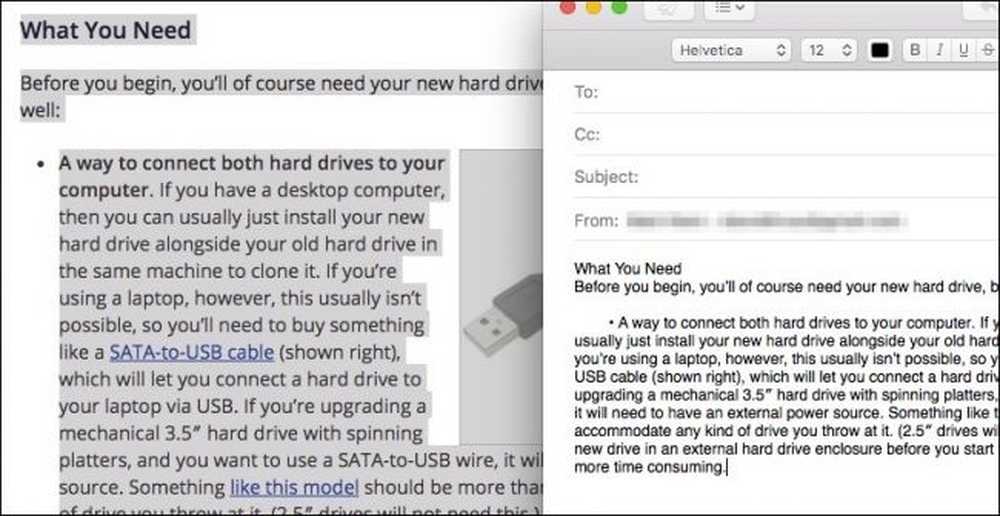 Kombinácia klávesnice si zachováva bod odrážky, ale všetko ostatné (fonty, odkazy atď.) Sa vyradí.
Kombinácia klávesnice si zachováva bod odrážky, ale všetko ostatné (fonty, odkazy atď.) Sa vyradí. Keď vložíte neformátovaný text, budete musieť prejsť a preformátovať podľa svojich predvolieb.
Kombinácia klávesnice by mala fungovať na väčšine aplikácií Mac bez ohľadu na to, či vkladáte do e-mailu, poznámky atď. Nebude však fungovať tak, ako je to určené v dokumente Microsoft Word. Word priradí príkaz Command + Option + Shift + V skratku pre vlastné účely. Namiesto toho budete musieť použiť Command + Control + V.

Ak tak urobíte, objaví sa dialógové okno Prilepiť špeciálne otázky, ako sa má text prilepiť. Stačí vybrať "Neformátovaný text" a kliknúť na tlačidlo "OK".
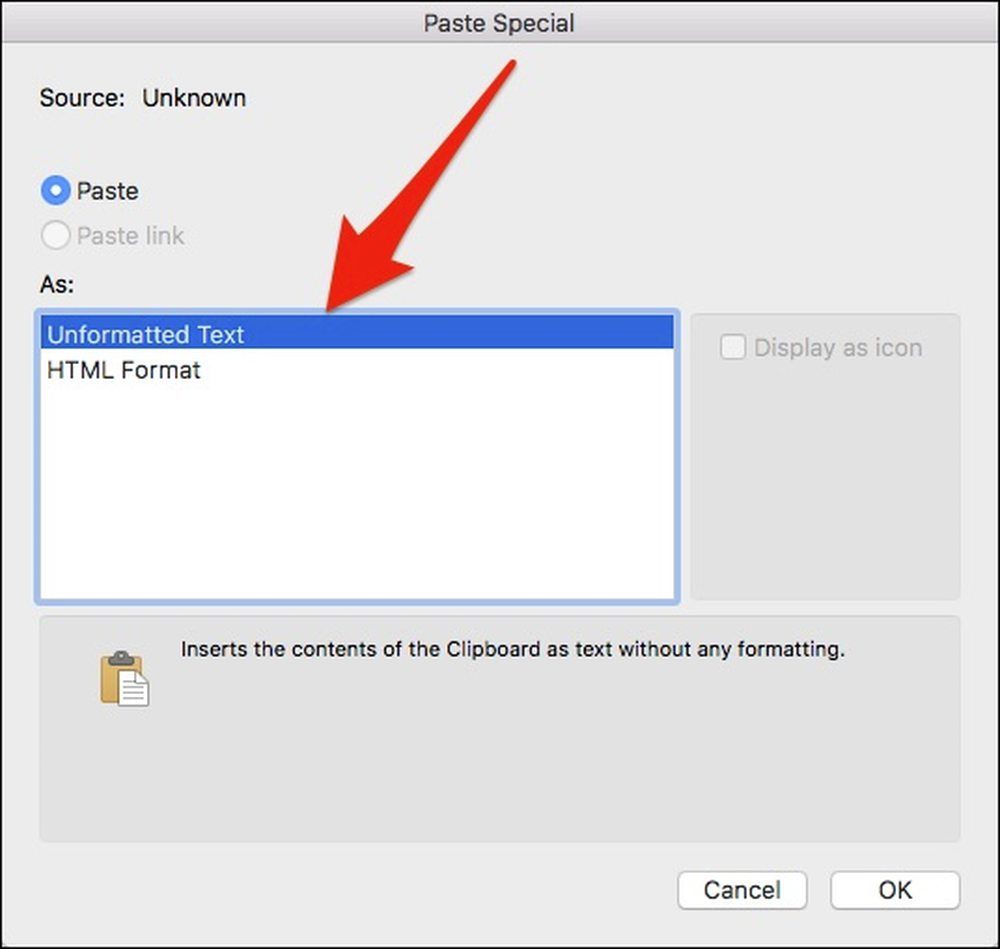
Dúfajme, že vám to pomôže pochopiť vaše možnosti pri vkladaní textu z jedného miesta na druhé. Zatiaľ čo niekedy možno budete chcieť visieť na formátovanie, inak je to lepšie.
Len si pamätajte, že Command + Option + Shift + V bude robiť prácu takmer vždy, okrem výnimočných výnimiek, ako je Word. Ak klávesová skratka nefunguje a nemôžete to prísť na to, môžete vždy použiť metódu TextEdit.




